如何关闭来自谷歌Play商店的应用内购买
admin
2023-08-01 07:25:38
0次
您是否厌倦了您的游戏玩家 7 岁继续从 Google Play 商店购买新游戏和游戏配件?而且您不想完全删除付款方式,因为您必须一直自己进行一些购买吗?哦,我们完全可以理解您正在经历的事情。那么,当我们说每当有人尝试通过Google Play进行购买时,都会要求他们输入设备密码或使用指纹验证对购买进行身份验证时,听起来如何?
听起来像是完美的计划?好吧,请继续阅读!你真的不能在一个更好的地方,相信我们。希望您喜欢阅读这篇文章!
溶液
步骤1: 启动Play商店应用程序。
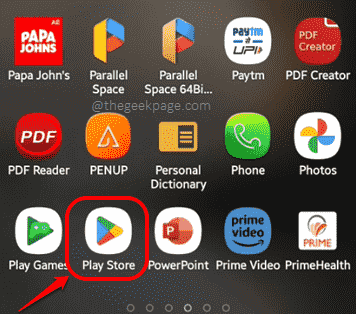
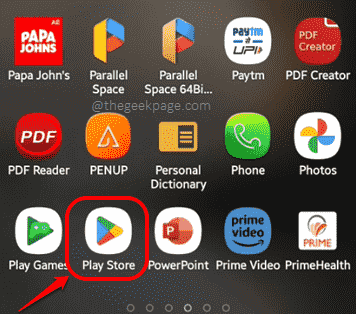
第2步: 在Play商店主屏幕的右上角,单击个人资料图标。
![]()
![]()
步骤3: 接下来,单击“设置”选项。

![]()
步骤4:现在,从可用的设置选项列表中,单击“身份验证”磁贴。
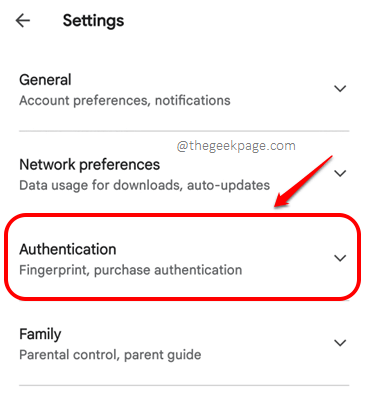
![]()
步骤5: 接下来,打开与选项生物识别身份验证关联的切换按钮。
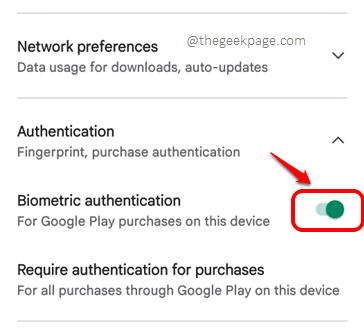
![]()
步骤6:当您在上一步中打开切换按钮时,系统会要求您输入Google帐户密码。输入完密码后,点击 OK 按钮继续。
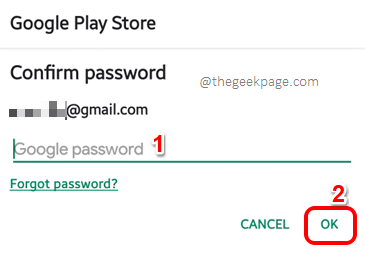
![]()
步骤7: 接下来,点击选项 购买需要身份验证.
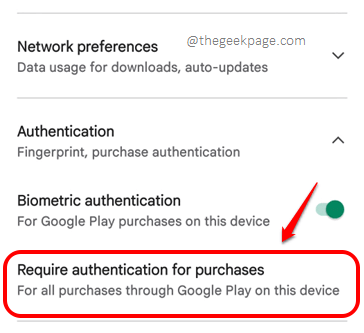
![]()
步骤8: 在这里,您必须选择一个选项进行购买身份验证。如果您希望每次都对购买项目进行身份验证,请选择选项F或在此设备上通过Google Play进行的所有购买。
就是这样。现在,每次尝试通过Google Play进行购买时,身份验证过程(即输入设备密码或通过指纹验证)都必须由尝试购买的用户完成。
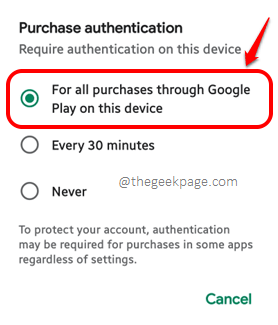
![]()
希望你发现这个技巧有用。请继续关注越来越多令人惊叹和令人难以置信的提示、技巧、操作方法、黑客和解决方案。
相关内容
热门资讯
Windows 11 和 10...
Windows 11/10 文件夹属性中缺少共享选项卡 – 已修复
1.检查共享选项卡是否可用
右键...
Radmin VPN Wind...
Radmin VPN 是一款免费且用户友好的软件,旨在牢固地连接计算机以创建一个有凝聚力的虚拟专用网...
如何修复 Steam 内容文件...
Steam 内容文件锁定是当您的 Steam 文件无法自行更新时出现的错误。解决此问题的最有效方法之...
在 Windows 11 中打...
什么是链路状态电源管理?
您可以在系统控制面板的电源选项中看到链接状态电源管理。它是 PCI Exp...
iPhone 屏幕上有亮绿色斑...
iPhone 是市场上最稳定的智能手机之一,这主要归功于专为它们设计的 iOS 操作系统。然而,他们...
事件 ID 7034:如何通过...
点击进入:ChatGPT工具插件导航大全 服务控制管理器 (SCM) 负责管理系统上运行的服务的活动...
QQ浏览器怎么制作简历
QQ浏览器是腾讯公司开发的一款极速浏览器,支持电脑,安卓,苹果等多种终端;更快的浏览体验,更安全的浏...
Hive OS LOLMine...
目前不清退的交易所推荐:
1、全球第二大交易所OKX欧意
国区邀请链接: https://www.m...
Apple Watch Ult...
所有运行 watchOS 7 或更高版本的 Apple Watch 型号都包含一项名为“优化电池充电...
统信UOS每次开机后不直接进入...
统信UOS每次开机后不直接进入系统而是进入到recovery模式
按方向上键选择UOS 20 SP1...
